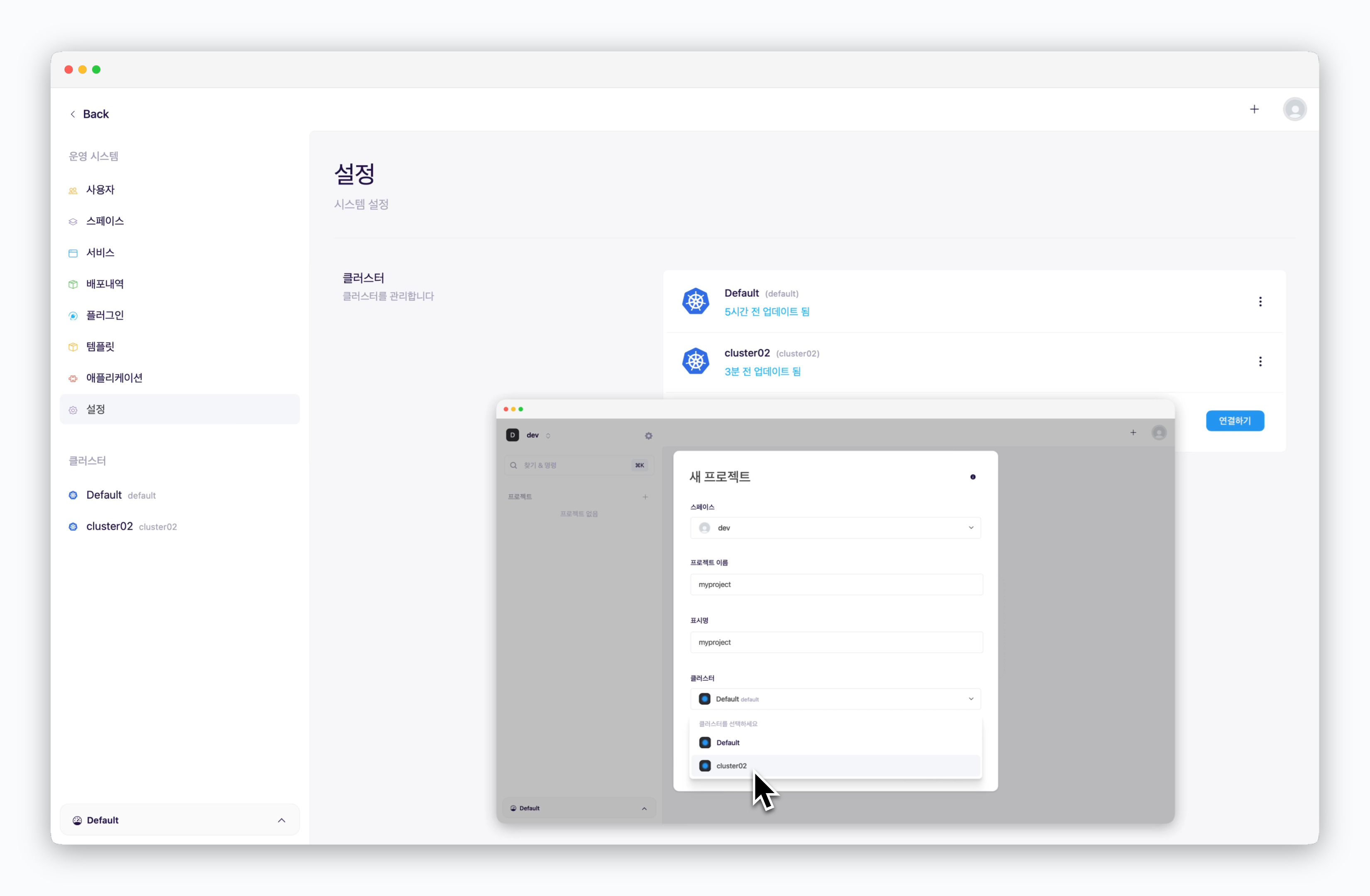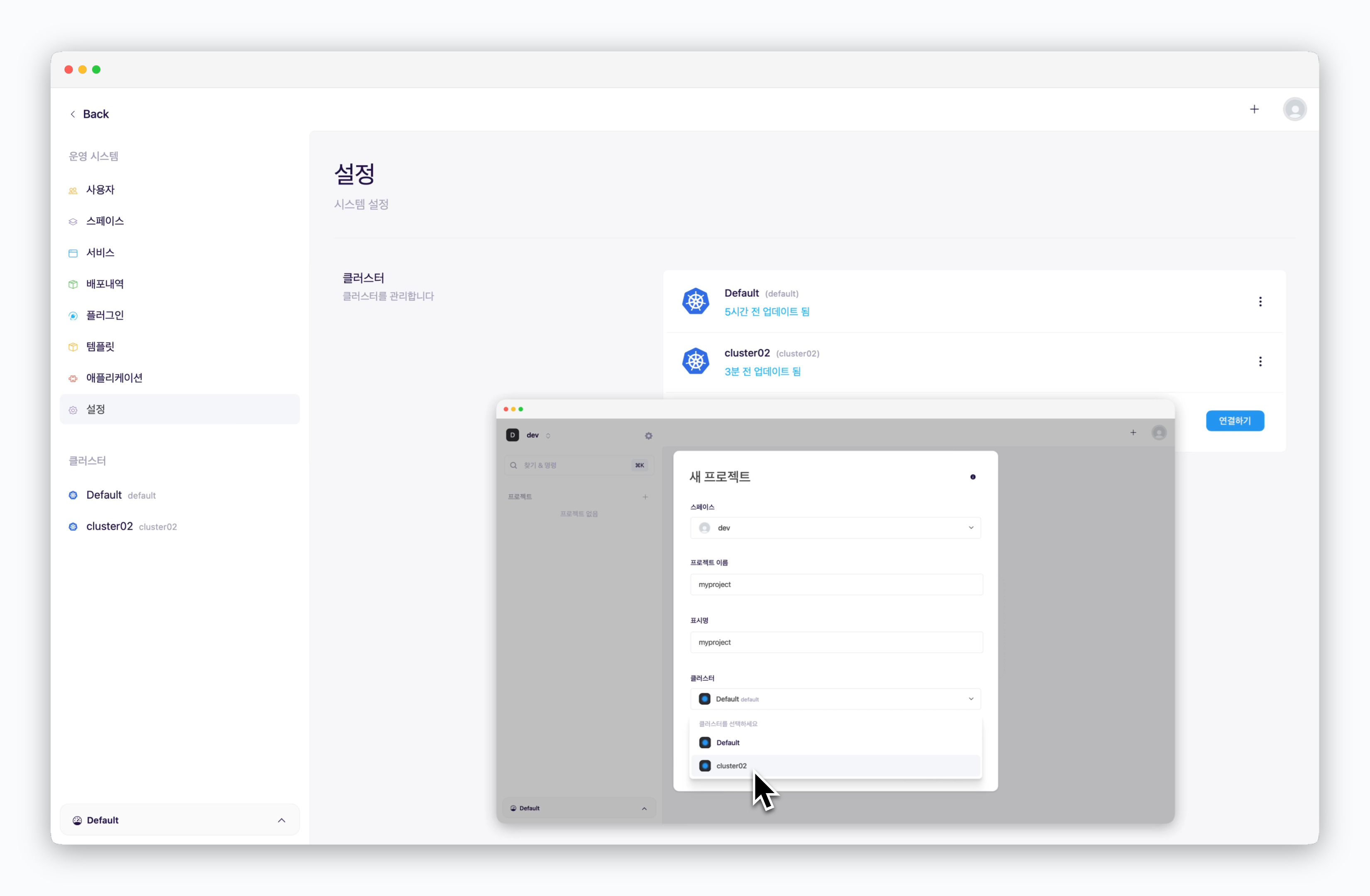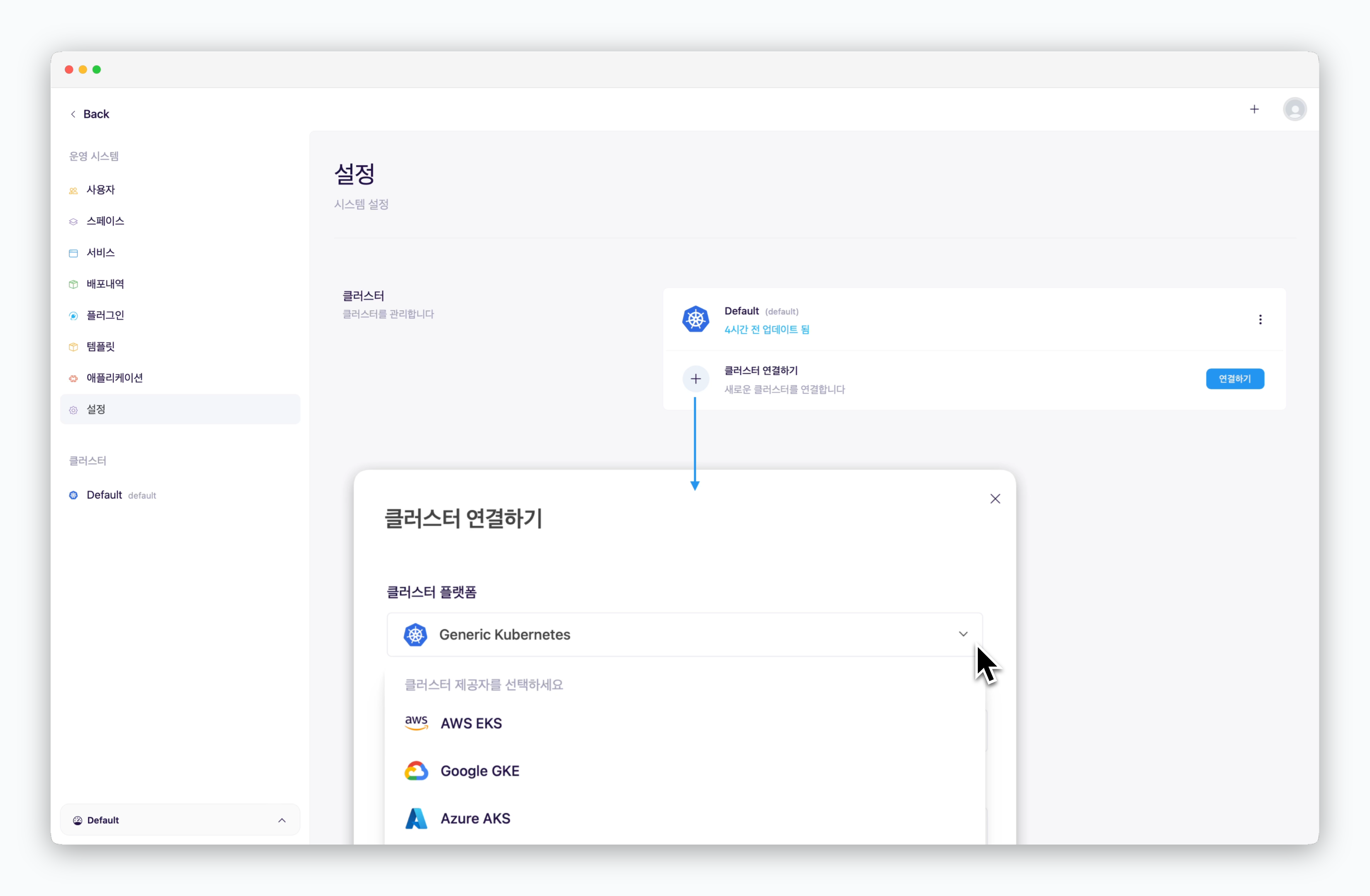
ale 은 주요 CSP의 Kubernetes 클러스터 뿐만 아니라 Generic 형태의 클러스터 연결도 모두 지원합니다. 에이전트를 실행하는 방식에 따라 다음과 같이 클러스터를 추가로 등록하고 관리할 수 있습니다.
Node로 실행
AWS EC2에서 ale을 실행하는 경우 아래를 참고해 ale-run 패키지를 설치하기 전까지의 과정까지 진행하세요.
1
다음의 명령어를 입력하여 ale-run 패키지를 설치하세요.
2
다음의 명령어를 입력하여 ale 에이전트를 에이전트 모드로 실행합니다.
3
pm2에서 조회한 로그가 다음과 같이 표시되면 실행이 완료된 것입니다. 클러스터 등록에 필요한 에이전트 토큰 값은 `agent token is...`로 시작하는 로그에서 확인할 수 있습니다.
4
운영시스템 설정페이지 하단부의 클러스터 연결하기를 클릭한 후, 아래의 값을 입력하세요.
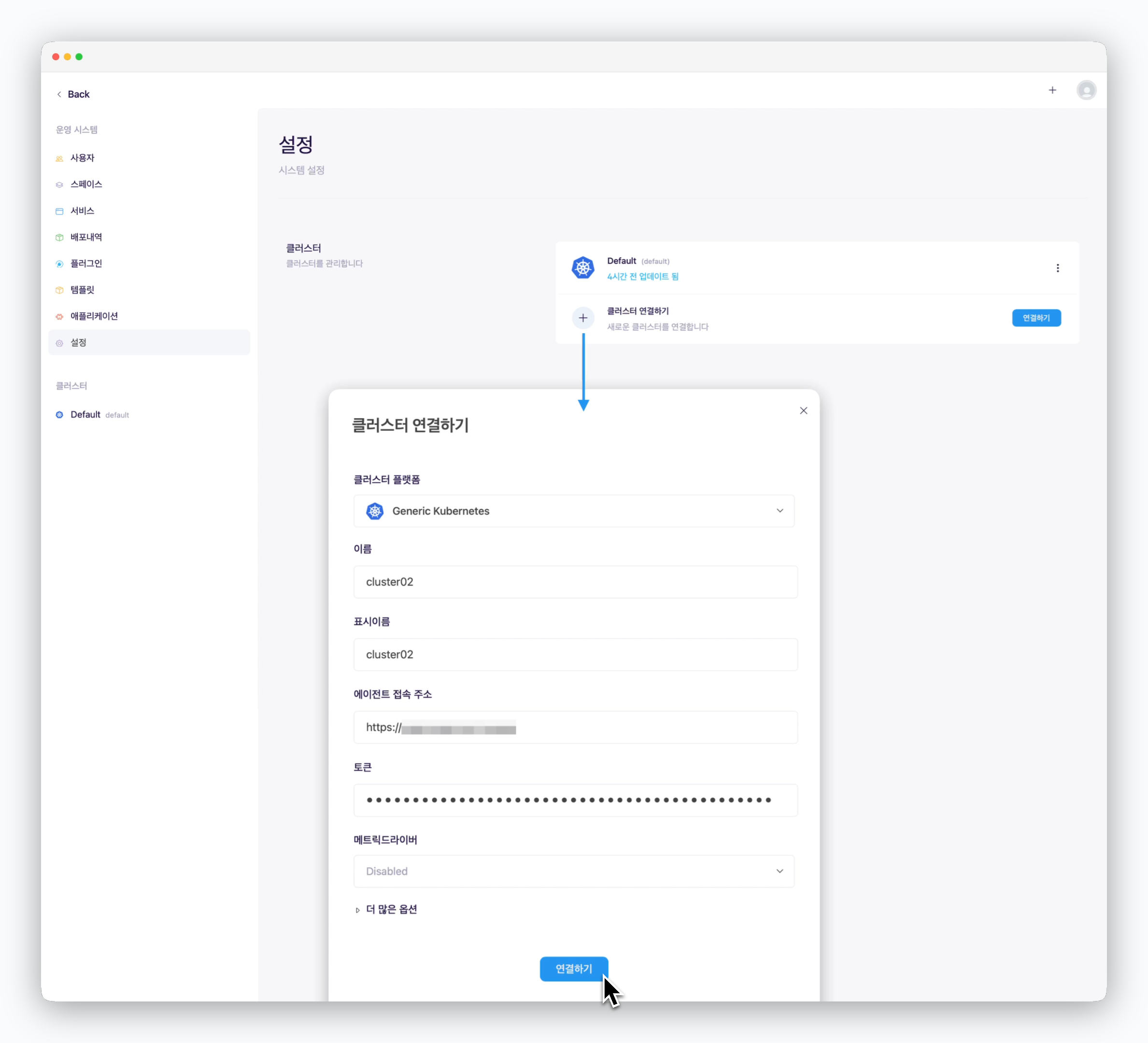
- 클러스터 플랫폼 : Generic Kubernetes
- 이름, 표시명 : 대시보드에 표시될 이름
- 에이전트 접속 주소
- 토큰 : 전 과정에서 조회한 토큰값
연결된 클러스터는 대시보드에서 서비스 배포를 위한 프로젝트 또는 배포환경 생성 시, 서비스가 배포될 클러스터로 선택할 수 있습니다.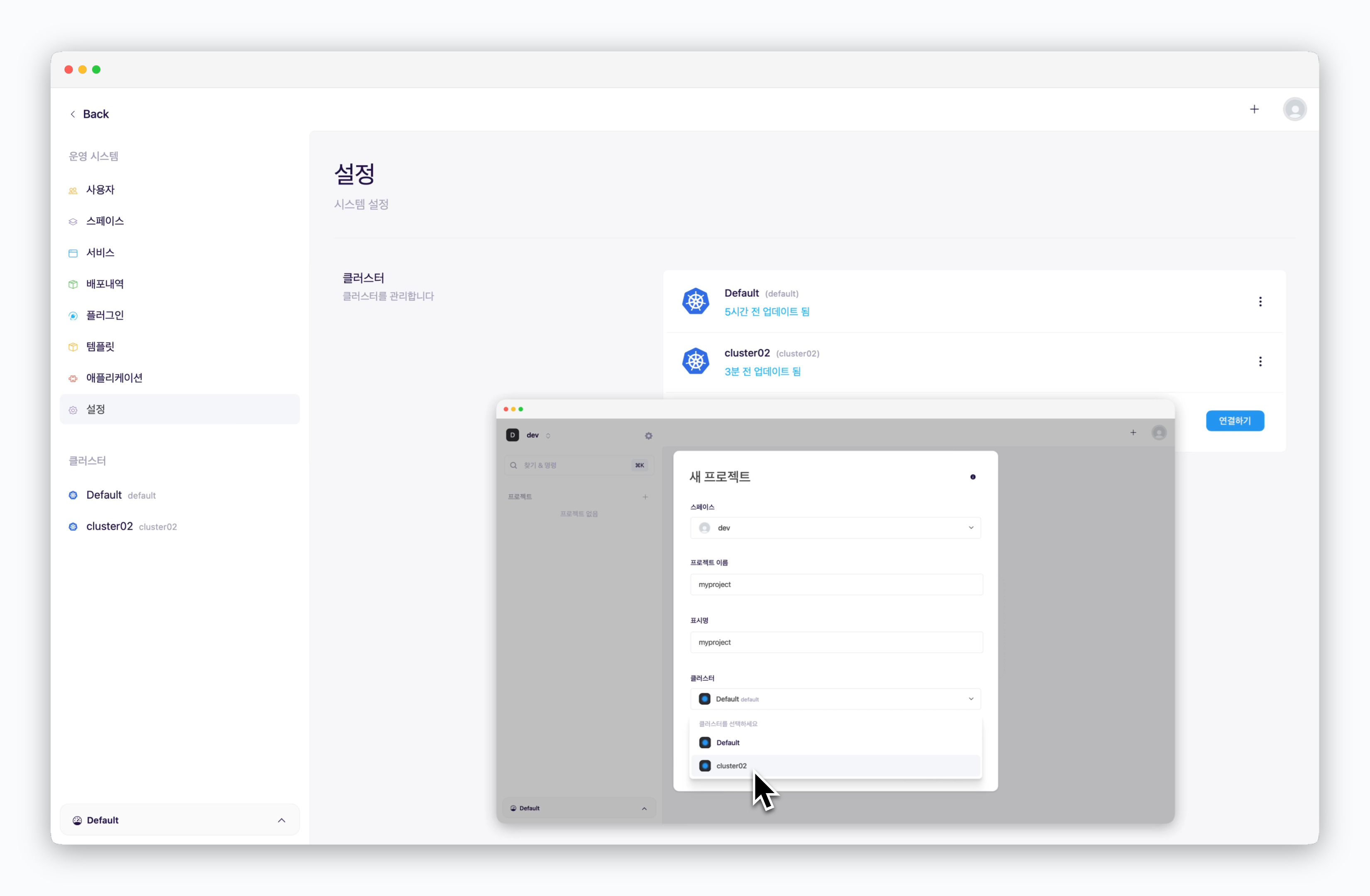
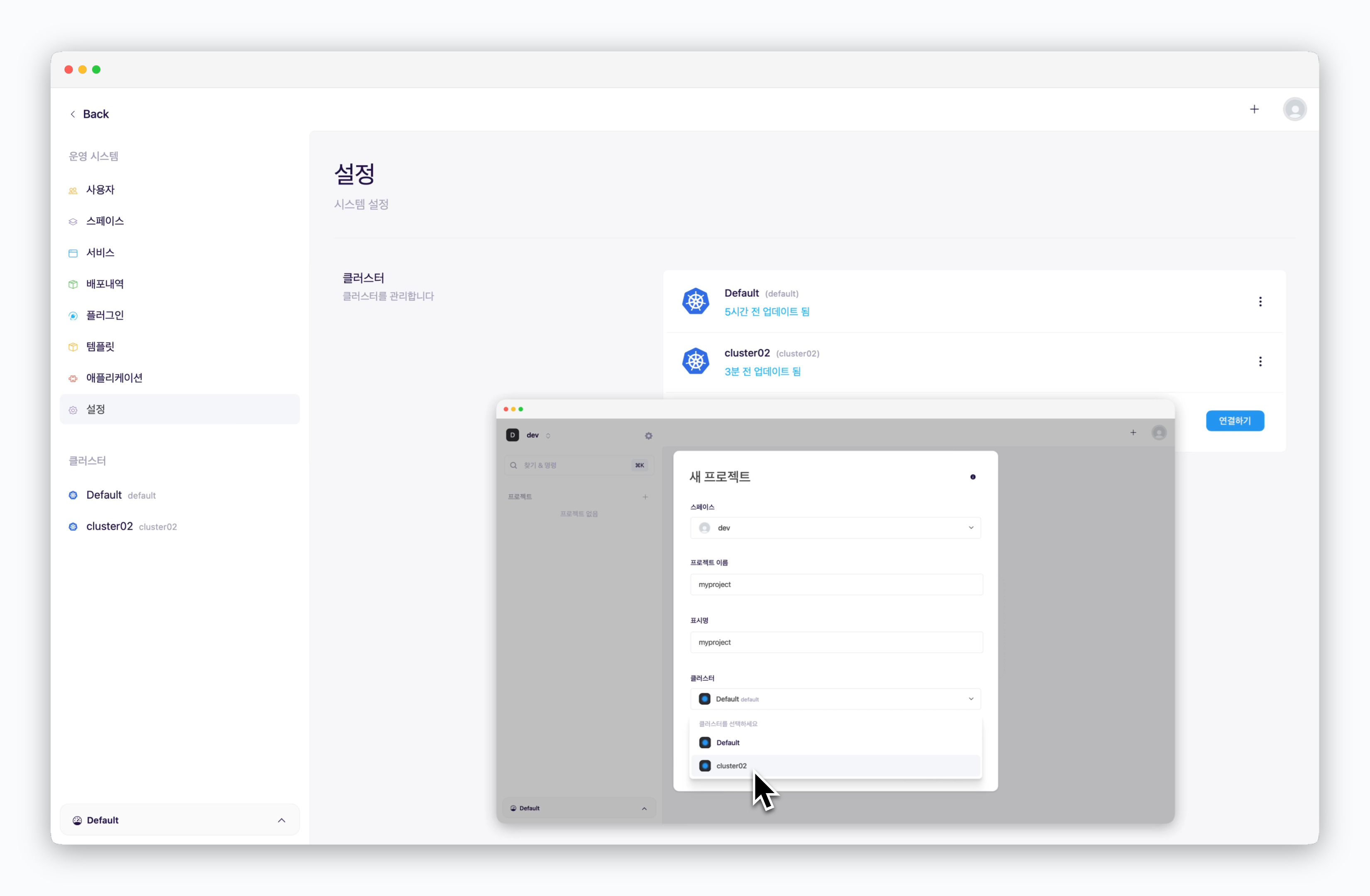
Kubernetes Pod로 실행
1
에이전트 외부 IP 조회
2
에이전트 토큰값 조회
3
운영시스템 설정페이지 하단부의 클러스터 연결하기를 클릭한 후, 아래의 값을 입력하세요.
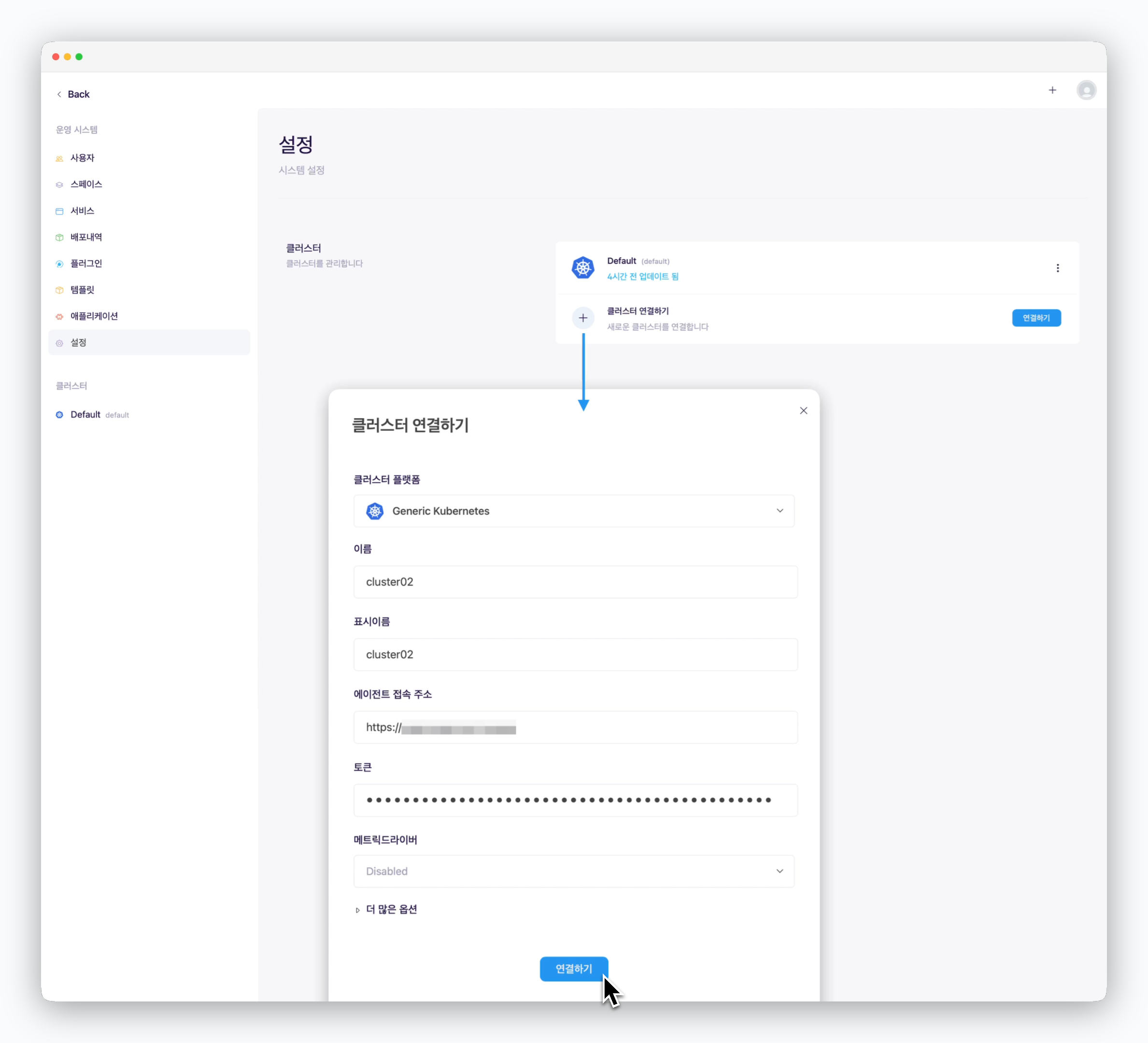
- 클러스터 플랫폼 : 연결할 클러스터의 제공자 선택
- 이름, 표시명 : 대시보드에 표시될 이름
- 에이전트 접속 주소
- 토큰 : 전 과정에서 조회한 토큰값
연결된 클러스터는 대시보드에서 서비스 배포를 위한 프로젝트 또는 배포환경 생성 시, 서비스가 배포될 클러스터로 선택할 수 있습니다.